|
——帮你怎么解除缺省的主页设置
某一天, 当你一打开浏览器 Internet Explorer
就自动打开了一个网站的页面, 这并不是你想要的主页设置!当你打开“Internet
选项”对话框时, 发现不能修改主页设置了!再看看浏览器的标题, 也多了一个“欢迎光临××××网站”的尾巴!可恶的是, 当你想用 RegEdit
来编辑注册表时, 系统弹出一个对话框, 告诉你“注册表编辑已被管理员禁用”。
也许有人会告诉你:赶快用××××工具, 它能修改注册表, 可是一时怎么也找不到这个工具。也有人告诉你:自己写一个类似的脚本来修改这些设置, 可是没有资料介绍怎么来写这样的脚本。
真的没有办法了吗?不用着急, 不用担心, 请让我来帮你解决这一难题。你可以下载金山毒霸注册表修复器, 也可以按下面的手工方法处理,所有解决问题的办法不需要任何的工具, 不需要懂得什么是脚本, 更不用去写脚本。
一、解除注册表锁定
注册表是Window 系统的中枢和心脏, 它记录着操作系统中绝大多数的设置。在 Window 系统中有一个附带的注册表编辑工具, 使用它可以很方便地访问和修改注册表, 这就是regedit。
然而, 这一工具并不总是有效!当执行这一命令时, 系统会弹出一个对话框:“注册表编辑已被管管理员禁用。”(如下图所示), 这时注册表工具已被锁定。
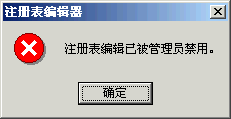
让我们按以下步骤来解除锁定:
1、点击“开始”菜单, 从“程序”->“附件”中找到“记事本”命令(如下图)并执行它。
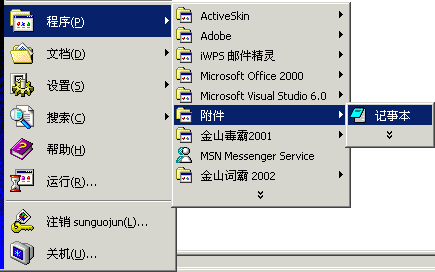
2、在记事本窗口中输入以下内容:
REGEDIT4
[HKEY_CURRENT_USER\Software\Microsoft\Windows\CurrentVersion\Policies\System]
\"DisableRegistryTools\"=dword:00000000
完成后的画面如下:
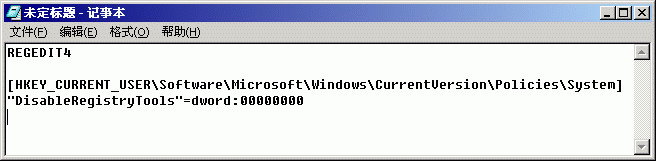
3、从“文件”菜单上选择“保存”命令, 以“C:\reg.reg”名称存盘, 如图:
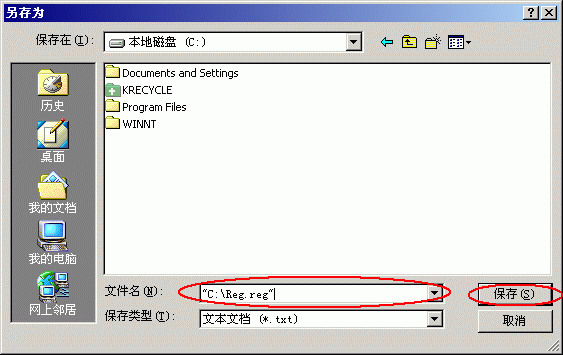
4、打开“资源管理器”, 切换到 C 盘, 双点“reg.reg”文件, 如图。
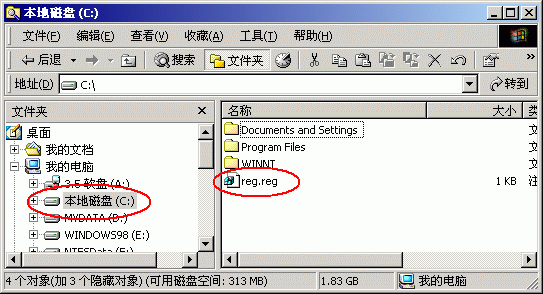
5、这时系统弹出“是否确认要将 C:\reg.reg 中的信息添加进注册表?”的对话框点按“是”。 ,
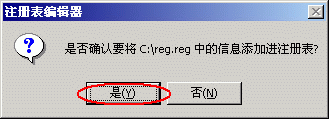
随后弹出对话框“C:\reg.reg 里的信息已被成功地输入注册表。”表明导入成功。点按“确定”关闭对话框。
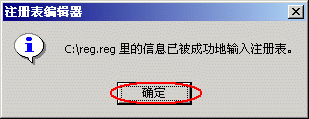
这时注册表已被成功地解锁!
二、修改主页设置
1、解除主页设置的不可用
很多主页修改的代码为了防止用户改回自己的设置, 会将“”对话框中主页更改变得不可用。
在 Microsoft Internet Explorer 浏览器窗口里, 点按“工具”菜单, 选择“Internet 选项”命令。如下图:
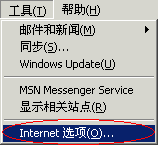
这时打开“Internet 选项”对话框, 可以看到主页更改框的内容均为灰色, 不可更改。
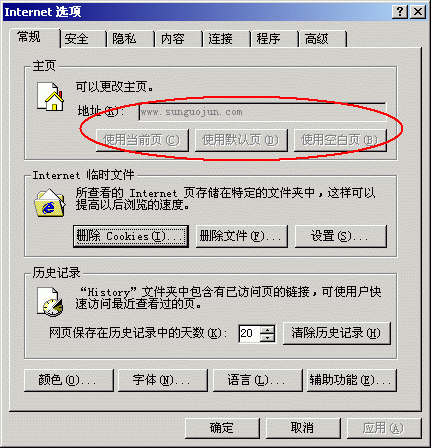
采用步骤一中第2步的方法打开记事本, 输入以下内容:
REGEDIT4
[HKEY_CURRENT_USER\Software\Policies\Microsoft\Internet
Explorer\Control Panel]
\"HomePage\"=dword:00000000
完成后的画面如图:
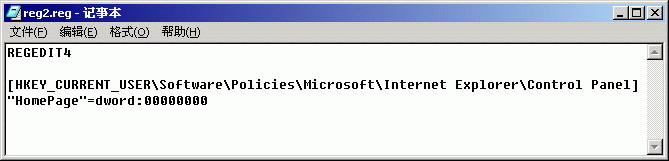
从“文件”菜单上选择“保存”命令, 以“C:\reg2.reg”名称存盘, 如图:
打开“资源管理器”, 切换到 C 盘, 双点“reg2.reg”文件, 如图。
这时系统弹出“是否确认要将 C:\reg2.reg 中的信息添加进注册表?”的对话框, 点按“是”。
随后弹出对话框“C:\reg2.reg 里的信息已被成功地输入注册表。”表明导入成功。点按“确定”关闭对话框。表明导入成功。
这里再次进入浏览器里打开“Internet 选项”对话框, 可以看到主页设置已变亮。在地址栏里重新输入自己喜欢的主页地址即可。
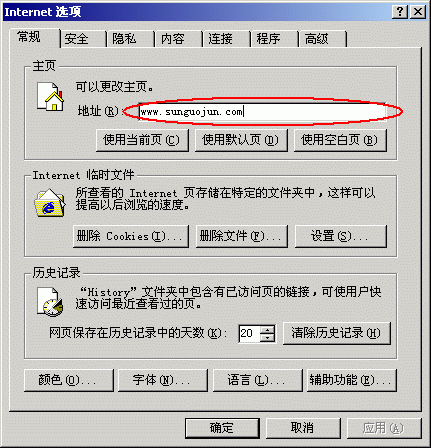
三、更多的高级设置
除了主页设置外, 有一些网站还会修改浏览器的标题, 鼠标右键菜单等内容, 如下图:
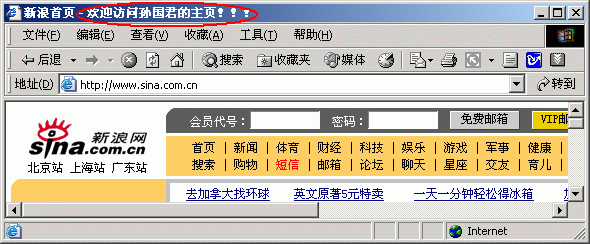
怎么能够取消这些讨厌的设置呢?
1、运行注册表工具
从“开始”菜单上选择“运行”命令, 打开“运行”对话框。在“打开”栏里输入“regedit”, 然后按“确定”。

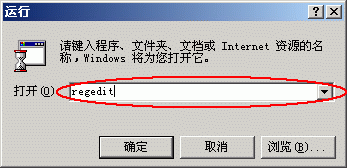
如果在“开始”菜单上没有“运行”命令(该命令是否显示也是注册表控制的), 可以采用以下方法:打开“资源管理器”, 切换到 Windows 目录, 如下图所示, 找到 regedit 程序, 双点它。

2、了解注册表
所谓注册表就是一个庞大的数据库, 其中容纳了应用程序和计算机系统的全部配置信息, Windows 9x系统和应用程序的初始化信息, 应用程序和文档文件的关联关系, 硬件设备的说明, 状态和属性以及各种状态信息和数据。
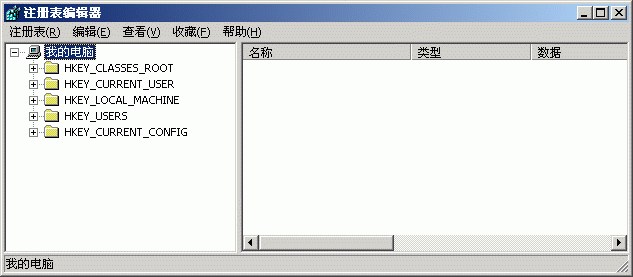
注册表编辑器则是来对注册表进行各种编辑工作。系统对注册表预定了六个主根键:
HKEY_CLASSES_ROOT:包含了有关OLE信息, 以便在系统工作过程中实现对各种文件和文档信息的访问。
HKEY_USERS:用户根据个人爱好设置的信息。
HKEY_CURRENT_USER:一个指向结构中分枝的指针。
HKEY_LOCAL_MACHINE:该关键字包含了本地计算机(相对网络环境而言)的硬件和软件的全部信息。
HKEY_DYN_DATA:包含了系统属性中的动态数据—即发生事件的有关信息。
HKEY_CURRENT_CONFIG:指向HKEY_LOCAL_MACHINE\CONFIG结构中的分支的指针。
我们来看一个浏览器标题改变的例子, 如下图:
在“注册表编辑器”窗口中, 依次点击:HKEY_CURRENT_USER、Software、Microsoft、Internet Explorer、Main(该过程类似于依次打开文件夹, 因此常常记作
HKEY_CURRENT_USER\Software\Microsoft\Internet
Explorer\Main, 以后均采用此方法), 在右边的窗口中可以看到一系列的值项(所谓值项是指出现在注册表窗口右窗格中的数据字符串, 它定义了当前所选项的值。值项有三个部分:名称、数据类型和值本身)。
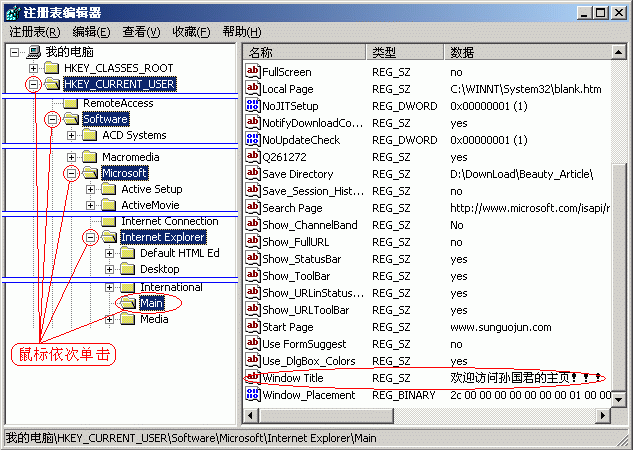
如果在其中“名称”一栏存在“Window Title”, 那么它对应的数据字符就会显示在浏览器的标题上, 从下图可以看出来。如果没有“Window Title”, 通过以下步骤来实验这一效果:
a、在“注册表编辑器”窗口右窗格的空白区域点按鼠标右键, 依次选择“新建”、“字串值”。
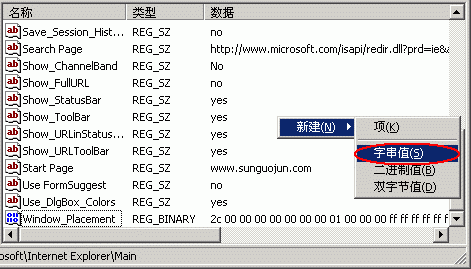
b、在新生成的名称栏内输入“Window Title”。
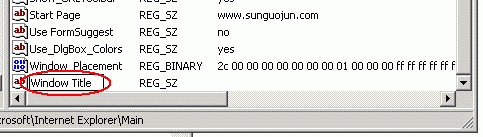
c、按“回车”打开“编辑字符串”对话框, 输入“新的 Window 标题字符”或其他你喜欢的字符。
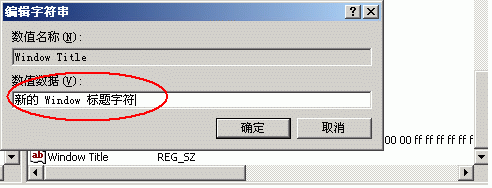
d、重新打开浏览器窗口, 这时可以看到设置的字符已经添加到标题上了(如果看不到请重新启动计算机)。
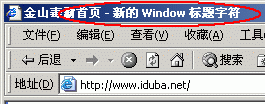
由此可见, 浏览器的标题是通过 HKEY_CURRENT_USER\Software\Microsoft\Internet
Explorer\Main\ 注册表项下 Window Title 的值项来设置的。如果无该值项, 则系统会显示缺省的名称“Microsoft Internet Explorer”, 也就是说如果要改回系统原来的设置, 则删除该值项即可。
其他影响操作系统的注册表项值有:
|
注册表项 |
值项 |
设置的内容 |
恢复的方法 |
HKEY_CURRENT_USER\Software\Microsoft\
Internet
Explorer\Main |
Start Page |
浏览器的主页设置 |
设置为“about:blank” 空白页 |
HKEY_CURRENT_USER\Software\Microsoft\
Windows\CurrentVersion\Policies\Explorer |
NoRun |
开始菜单上不显示“运行”命令 |
删除该值项 |
HKEY_CURRENT_USER\Software\Microsoft\
Windows\CurrentVersion\Policies\Explorer |
NoClose |
开始菜单上不显示“关闭系统”命令 |
删除该值项 |
HKEY_CURRENT_USER\Software\Microsoft\
Windows\CurrentVersion\Policies\Explorer |
NoLogOff |
开始菜单上不显示“注销”命令 |
删除该值项 |
HKEY_CURRENT_USER\Software\Microsoft\
Windows\CurrentVersion\Policies\Explorer |
NoDrives |
在“我的电脑”里隐藏硬盘 |
删除该值项 |
HKEY_CURRENT_USER\Software\Microsoft\
Windows\CurrentVersion\Policies\System |
DisableRegistryTools |
禁止注册表编辑工具 |
删除该值项 |
HKEY_CURRENT_USER\Software\Microsoft\
Windows\CurrentVersion\Policies\Explorer |
NoDesktop |
不显示桌面图标 |
删除该值项 |
HKEY_CURRENT_USER\Software\Microsoft\
Windows\CurrentVersion\Policies\WinOldApp |
Disabled |
不可使用旧DOS程序 |
删除该值项 |
HKEY_CURRENT_USER\Software\Microsoft\
Windows\CurrentVersion\Policies\WinOldApp |
NoRealMode |
不能进入DOS模式/窗口 |
删除该值项 |
HKEY_LOCAL_MACHINE\Software\Microsoft\
Windows\CurrentVersion\Winlogon |
LegalNoticeCaption |
登录Windows窗口的标题 |
删除该值项 |
HKEY_LOCAL_MACHINE\Software\Microsoft\
Windows\CurrentVersion\Winlogon |
LegalNoticeText |
登录Windows窗口的提示语 |
删除该值项 |
HKEY_CURRENT_USER\Software\Microsoft\
Internet
Explorer\Main |
Window Title |
浏览器的标题 |
删除该值项 |
制作: 小龙 来源:金山毒霸
|